Win10计划任务在哪里?Win10怎么打开任务计划程序
2015-07-21 15:26作者:系统城
Windows系统自带任务计划程序,用户可以通过任务计划程序自定义计划任务,用户常常要求到的如何让系统自动关机或是自动运行某些软件,都可以通过计划任务来完成,在最新的Win10系统中许多用户不知道任务计划程序在哪里,下面小编来教大家如何开机Win10计划任务。
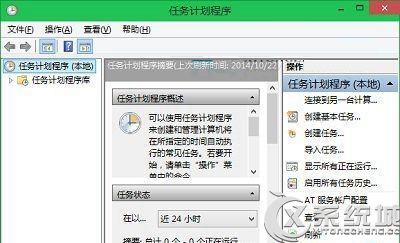
操作步骤:
第一步、打开Win10开始菜单,再点击所有应用,在所有应用中拖动滚动条,找到并点开“控制面板”。

第二步、在控制面板界面,选择大图标查看方式(习惯之后您会发现非常方便),找到并点击“管理工具”。
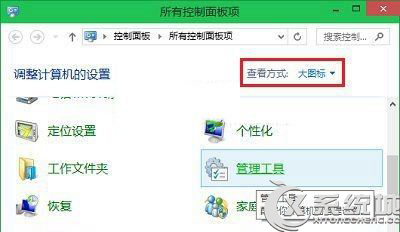
第三步、在管理工具界面,在右侧窗口找到并双击“任务计划程序”即可!

以上就是Win10系统下开启任务计划程序的详细步骤了,还不知道Win10计划任务在哪里的用户自己动手操作一下吧。
标签:计划任务